Cómo trabajar con los parámetros String de Sculpture
Los parámetros de “String” (cuerda) tratados en esta sección se aplican por voz individual. Observará que hay una serie de nombres de parámetros seguidos por la palabra (variable). Esto indica que los parámetros se pueden variar entre hasta cinco (como máximo) puntos de variación. Puede obtener más información en Introducción a la sección Morph de Scultpure.

- Botones Hide, Keyscale y Release View: se utilizan para pasar de una vista a otra. Cada botón proporciona acceso a diferentes parámetros, o los oculta.
- Botón Material: determina el tono básico de la cuerda al ajustar sus propiedades de rigidez y amortiguación.
- Reguladores de los parámetros String (cuerda): los reguladores situados alrededor del botón Material definen más en detalle las propiedades y el comportamiento de la cuerda.
- Reguladores Resolution: determinan el número máximo de armónicos contenidos en (y la resolución espacial de) el sonido en la nota C3 (Do central).
- Reguladores “Media Loss”: emulan la cantidad de amortiguación de la cuerda provocada por el entorno (aire, agua, etc.) en la nota C3 (Do central).
- Reguladores “Tension Mod” (modulación de tensión): determinan la desafinación momentánea del sonido en la nota C3 (Do central).
Cómo utilizar los botones de las vistas Hide, Keyscale y Release de Sculpture
Estos botones activan y ocultan los parámetros de Keyscale y Release. Solo debe hacer clic en el botón Keyscale, Release o Hide, según los ajustes que desee realizar. Los parámetros correspondientes se mostrarán (u ocultarán) en el anillo que rodea a la superficie Material.
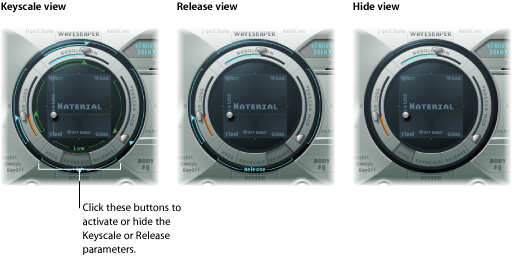
- Botón Keyscale: cuando se activa la función Keyscale, los parámetros pueden establecerse tanto para notas que se encuentren por debajo de C3 como para notas que estén por encima de ella. En definitiva, el impacto de estos parámetros puede controlarse en el teclado. Por ejemplo, un parámetro como la dureza de la cuerda podría ser más intenso para notas agudas y menos intenso para notas graves. En la práctica, esto generaría unas notas graves más armónicas (más suaves) y sobretonos inarmónicos en las notas agudas (notas por encima de C3).
- Botón Release: cuando se activa la función Release, se pueden ajustar los parámetros de Release de la cuerda, que afectan a las vibraciones de la cuerda después de soltar la tecla.
- Botón Hide: oculta varios parámetros, simplificando la interfaz y haciendo imposible que se produzcan cambios accidentales en los parámetros de Keyscale o Release.
Cómo utilizar los parámetros básicos de la superficie Material de Sculpture
La superficie Material funciona como una matriz de los valores de Stiffness (eje X) e “Inner Loss”(eje Y).

Inner Loss se utiliza para emular la amortiguación de la cuerda, mediante el material de la misma, acero, cristal, nailon o madera. Se trata de pérdidas que dependen de la frecuencia que hacen que el sonido se aprecie más suave durante la fase de caída.
Stiffness ajusta la rigidez de la cuerda. En realidad, la rigidez viene determinada por el material y el diámetro de la cuerda; o para ser más precisos, por su momento de inercia geométrica. Al aumentar el parámetro Stiffness hasta el valor máximo, se convierte la cuerda en una barra de metal sólido. Las cuerdas más rígidas también muestran una vibración inarmónica, en la que los sobretonos no son múltiplos enteros de la frecuencia base. En su lugar, tienen frecuencias más altas, que pueden hacer que las notas superiores/inferiores suenen algo desafinadas unas con otras.
Las cuatro esquinas de la superficie Material muestran diferentes nombres de materiales. Cada uno de estos nombres representan una combinación de valores máximos/mínimos para Stiffness e “Inner Loss”. La combinación de las posiciones de los parámetros Inner Loss y Stiffness determina el material de la cuerda y, por lo tanto, el color tonal general de su sonido. Éstos son algunos ejemplos de cómo los ajustes de “Inner Loss”y Stiffness pueden cambiar el color tonal:
Los valores bajos de Stiffness, combinados con valores bajos de “Inner Loss”, generan sonidos metálicos.
Los valores altos de Stiffness, combinados con valores bajos de “Inner Loss”, hacen que el sonido sea más tipo campana o cristal.
Los valores altos de “Inner Loss”, combinados con un nivel bajo de Stiffness, se corresponden con cuerdas de nailon o tripa.
Los valores altos de Stiffness combinados con valores de “Inner Loss” elevados simulan materiales de madera.
Ambos parámetros se controlan de forma simultánea arrastrando la bola, que marca un punto específico en los planos X e Y, dentro de la superficie Material.
Nota: El grosor de la cuerda (la línea verde horizontal de la pantalla Pickup) cambia al mover la bola. Consulte Cómo utilizar los reguladores de parámetros de cuerda de Sculpture (variables).
Cómo utilizar la superficie Material de Sculpture en la vista Keyscale o Release
En la vista de Keyscale o Release, la superficie Material muestra controles adicionales para los parámetros de Keyscale y Release.

- Controles de rombos: arrastre horizontalmente para ajustar los parámetros de Keyscale de Stiffness y verticalmente para ajustar los parámetros de Keyscale y Release de “Inner Loss”.
En la vista “Keyscale”, los rombos indican la intersección entre las posiciones de escalado alto/bajo de “Inner Loss”y Stiffness. Puede arrastrar directamente estos rombos para ajustar ambos parámetros simultáneamente.
En la vista Release, solo arrastrará el rombo verticalmente, puesto que no puede ajustar el comportamiento de liberación del parámetro Stiffness.
- Controles de puntero en forma de cruz y línea: utilícelos para controlar los parámetros de Keyscale y Release cuando los rombos estén ocultos por la bola. El puntero en forma de cruz también le permite cambiar independientemente el escalado de teclas para uno de los dos ejes (posiciones X/Y, que controlan los valores actuales de “Inner Loss”y Stiffness).
Nota: Con la tecla Opción pulsada, hacer clic en cualquiera de los controles reinicia los parámetros asociados a sus valores por omisión.
Cómo ajustar los valores Keyscale de “Inner Loss”
Los parámetros Keyscale de “Inner Loss” le permiten controlar la cantidad de amortiguación independientemente de las notas situadas por encima y debajo de C, alterando la cantidad de amortiguación que se produce al tocar más grave o agudo en el teclado.
Active el botón Keyscale.
Arrastre la línea verde horizontal para las notas bajas, o la línea azul horizontal para las notas altas, hasta la posición deseada.
Puede ajustar un aumento en las pérdidas interiores cuando se libere la tecla seleccionando un valor de 1,0 o superior. Esto da como resultado un efecto no natural, puesto que emula un cambio en el material de la cuerda después de liberar una nota.
Los rombos indican la intersección entre las posiciones de escalado “Low/High” de “Inner Loss” y Stiffness. Puede arrastrar estos rombos para ajustar ambos parámetros simultáneamente.
Cómo ajustar los parámetros Keyscale de Stiffness
Los parámetros Keyscale de Stiffness le permiten ajustar de forma independiente la rigidez de la cuerda para las notas por encima y por debajo de Do central, permitiéndole alterar la cantidad de contenido inarmónico que se produce mientras toca notas más altas o más bajas en el teclado.
Active el botón Keyscale.
Arrastre la línea verde vertical para las notas bajas, o la línea azul vertical para las notas altas, hasta la posición deseada en el plano horizontal.
Consejo: De forma simultánea puede ajustar el escalado de nota de Stiffness e “Inner Loss” arrastrando el rombo que cruza las líneas verdes.
Cómo ajustar el comportamiento de liberación del parámetro “Inner Loss”de Sculpture
En la vista Release puede ajustar la forma en la que cambia la amortiguación que se aplica a la cuerda cuando suelta la tecla.
Active el botón Release.
Arrastre en vertical la línea azul de Release hasta la posición deseada.
Nota: Un uso más tradicional de este parámetro, junto con “Media Loss Scale Release” (véase Cómo utilizar los reguladores de parámetros de cuerda de Sculpture (variables)), permite realizar una simulación natural de cuerdas amortiguadas en la fase de final de nota.
Cómo utilizar los reguladores de parámetros de cuerda de Sculpture (variables)
Los reguladores situados alrededor del botón Material definen más en detalle las propiedades y el comportamiento de la cuerda.
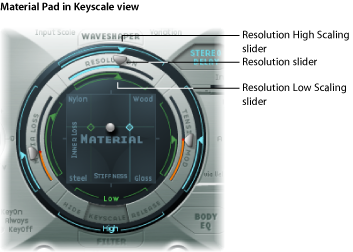
- Reguladores Resolution: determinan el número máximo de armónicos contenidos en el sonido en la nota C3 (y su resolución espacial). Si modifica el valor Resolution, cambiará la interacción de la cuerda con los objetos. Esto conlleva un efecto correspondiente en la frecuencia de los sobre tonos: los valores de Resolution muy bajos generan espectros inarmónicos, aún cuando Stiffness se ajuste a 0. En la vista Keyscale se muestran los reguladores “Resolution High Scaling”y “Resolution Low Scaling”:
- Regulador “Resolution High Scaling”(azul): ajusta la resolución del seguimiento de nota (la precisión del seguimiento de nota) para notas por encima de la C central (C3).
- Regulador “Resolution Low Scaling”(verde): ajusta la resolución del seguimiento de nota para notas por debajo de la C central.
Nota: Los valores con una resolución más alta mejoran la precisión de los cálculos, lo que puede incrementar de forma considerable los requisitos de procesamiento por ordenador.
- Reguladores “Media Loss”: controlan la cantidad de amortiguación de la cuerda provocada por el entorno (la atmósfera), por ejemplo, aire, agua, aceite de oliva, etc, Estas pérdidas no vienen determinadas por la frecuencia. Este permite el control de la duración de la caída de la amplitud exponencial una vez se ha detenido la excitación de la cuerda.
En la vista Keyscale, los reguladores de escalado “Media Loss Low/High”se utilizan para ajustar la resolución de seguimiento de nota (la precisión del seguimiento de nota) por separado para notas por encima y por debajo de la C central (C3).
En la vista Release, el regulador “Media Loss Release” determina el comportamiento de la pérdida de elementos cuando se suelta la tecla.
- Reguladores “Tension Mod”: controlan la desafinación momentánea de la cuerda. Las cuerdas, p.ej. las de una guitarra, muestran un comportamiento no lineal especialmente prominente: si el desplazamiento de la cuerda es largo, ésta se desafina en sentido ascendente. Dado que esta desafinación se debe al desplazamiento momentáneo, en lugar del habitual, de la cuerda, la desafinación ocurre muy rápidamente. Este fenómeno se define, en términos técnicos, como “no linealidad de la modulación de la tensión”. Desde un punto de vista no técnico, el ajuste o la modulación del regulador “Tension Mod” en valores superiores a 0,0 emula este efecto de desafinación momentánea en Sculpture.
Nota: Este efecto no lineal puede producir algunos resultados sorprendentes y también puede hacer que todo el modelo se vuelva inestable, especialmente si se combina con valores bajos de “Media Loss” e “Inner Loss”. Por lo tanto, si tiene un sonido que repunta o cae durante la fase de caída, pruebe a reducir el valor de “Tension Mod” y quizás también Resolution.
Active el botón Keyscale.
Arrastre el regulador verde “Low”de la parte superior del anillo de la superficie Material para las notas bajas o el regulador azul “High”situado en la parte superior del anillo exterior para las notas altas, hasta la posición deseada.
Active el botón Keyscale.
Arrastre el regulador verde hacia la posición deseada, dentro del lado izquierdo del anillo de la superficie Material.
Active el botón Release.
Arrastre el regulador azul hacia el anillo exterior, en el lado izquierdo de la superficie Material.
Los valores superiores a 1 hacen que las pérdidas de elementos aumenten cuando se suelta la tecla. Este parámetro puede utilizarse para simular una cuerda que se deja caer en un cubo de agua después de, por ejemplo, una vibración inicial en el aire. Obviamente, esto no sería lo que un violinista o un pianista harían habitualmente, pero puede resultar útil para una serie de interesantes variaciones de sonidos.
Active el botón Keyscale.
Arrastre el regulador verde Low hacia el interior del lado derecho del anillo de la superficie Material para las notas bajas o el regulador azul High alrededor del lado derecho del anillo exterior para las notas altas, hacia la posición deseada.
Consejo: Si observa que su instrumento suena ligeramente agudo o grave cuando toca el teclado, piense en hacer algunos ajustes en los parámetros Keyscale de “Tension Mod” y quizás también en “Media Loss”.